WPF 截图控件之绘制箭头(五)「仿微信」
前言
接着上周写的截图控件继续更新 绘制箭头。
1.WPF实现截屏「仿微信」
2.WPF 实现截屏控件之移动(二)「仿微信」
3.WPF 截图控件之伸缩(三) 「仿微信」
4.WPF 截图控件之绘制方框与椭圆(四) 「仿微信」
正文
一、首先接着ScreenCut继续发电。
1)绘制箭头因为需要只修改箭头的尾部顶部不修改大小所以需要两个Path
需要定义Grid容器分为两列第一列 尾部 宽度设置***** 第二列设置固定宽度15 。
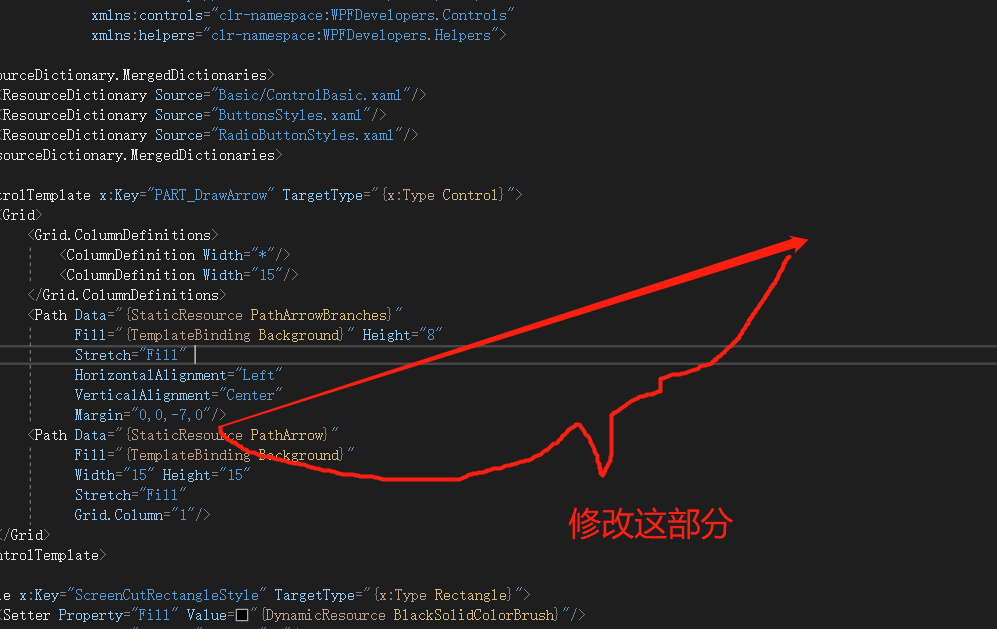
<ControlTemplate x:Key="PART_DrawArrow" TargetType="{x:Type Control}">
<Grid>
<Grid.ColumnDefinitions>
<ColumnDefinition Width="*"/>
<ColumnDefinition Width="15"/>
</Grid.ColumnDefinitions>
<Path Data="{StaticResource PathArrowBranches}"
Fill="{TemplateBinding Background}" Height="8"
Stretch="Fill"
HorizontalAlignment="Left"
VerticalAlignment="Center"
Margin="0,0,-7,0"/>
<Path Data="{StaticResource PathArrow}"
Fill="{TemplateBinding Background}"
Width="15" Height="15"
Stretch="Fill"
Grid.Column="1"/>
</Grid>
</ControlTemplate>
2)依据鼠标起点PART_DrawArrow设置Left与Top的位置,
接着设置转换RenderTransformOrigin中心点为new Point(0, .5) 鼠标移动的角度赋值给RotateTransform.Angle就可以让箭头部跟着鼠标旋转
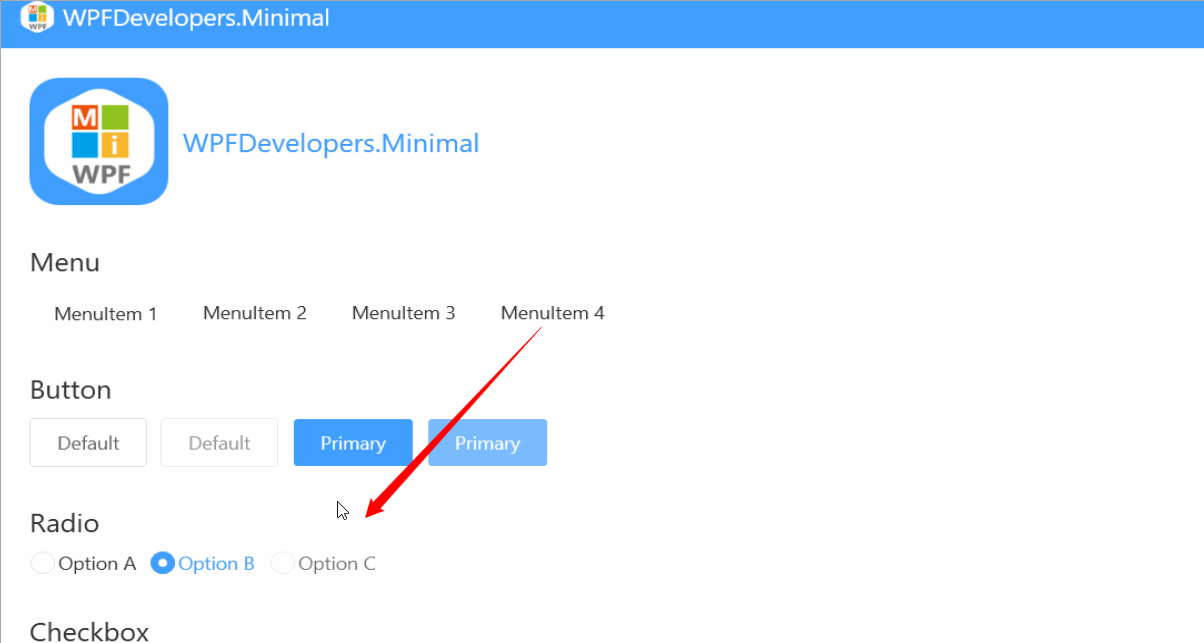
同时还需去修改controlArrow的宽度在修改宽度的时候这里当你绘制的是斜线或者角度就需要求平方根给宽。
void DrawArrowControl(Point current)
{
CheckPoint(current);
if (screenCutMouseType != ScreenCutMouseType.DrawArrow)
return;
var drawArrow = new Rect(pointStart, current);
if (controlArrow == null)
{
controlArrow = new Control();
controlArrow.Background = _currentBrush == null ? Brushes.Red : _currentBrush;
controlArrow.Template = controlTemplate;
_canvas.Children.Add(controlArrow);
Canvas.SetLeft(controlArrow, drawArrow.Left);
Canvas.SetTop(controlArrow, drawArrow.Top - 7.5);
}
var rotate = new RotateTransform();
var renderOrigin = new Point(0, .5);
controlArrow.RenderTransformOrigin = renderOrigin;
controlArrow.RenderTransform = rotate;
rotate.Angle = ControlsHelper.CalculeAngle(pointStart, current);
var x = current.X - pointStart.X;
var y = current.Y - pointStart.Y;
var width = Math.Sqrt(Math.Pow(x, 2) + Math.Pow(y, 2));
controlArrow.Width = width;
}
3)根据两个点获取角度代码
private double CalculeAngle(Point start, Point arrival)
{
var radian = Math.Atan2((arrival.Y - start.Y), (arrival.X - start.X));
var angle = (radian * (180 / Math.PI) + 360) % 360;
return angle;
}

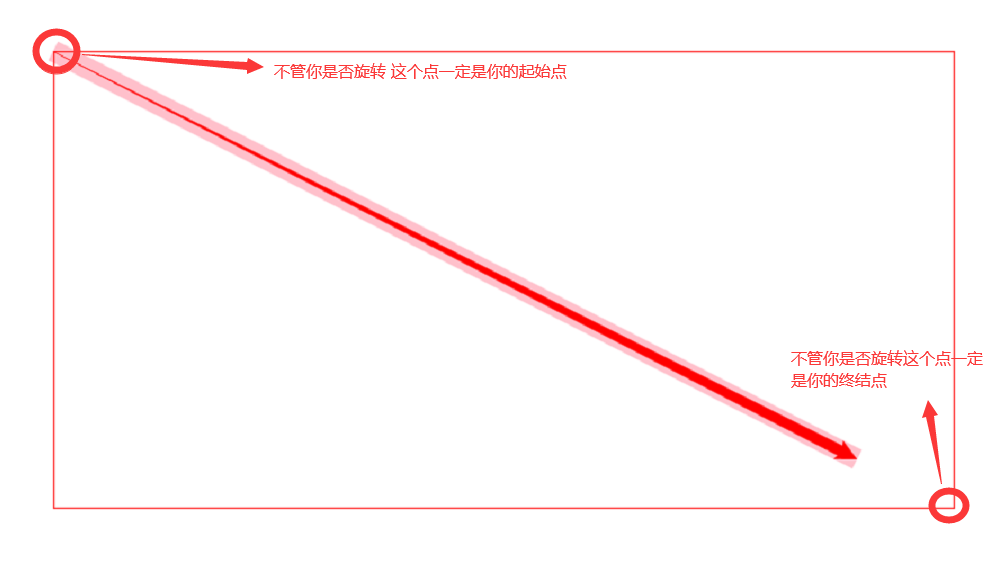
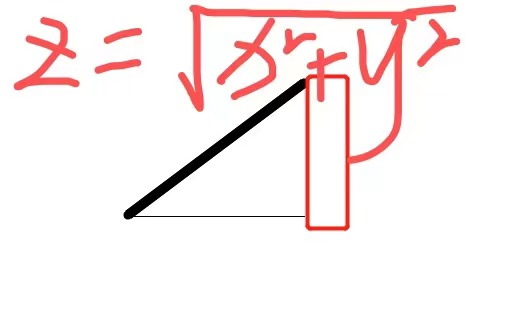
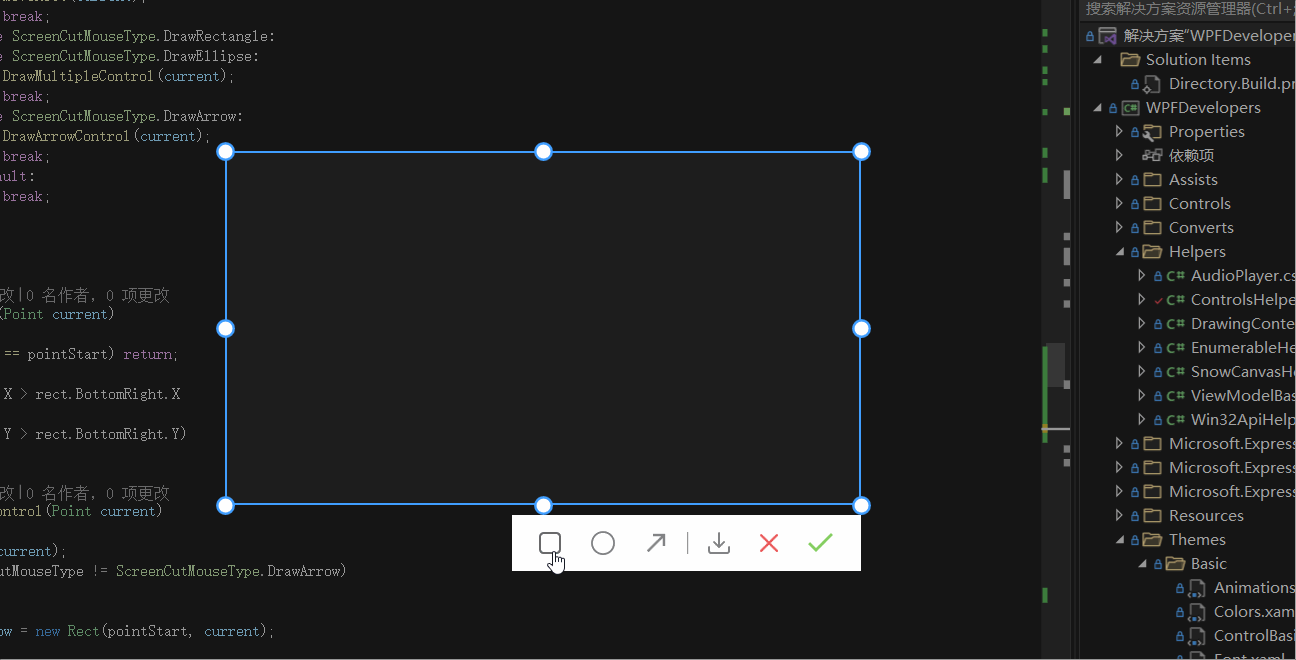



【推荐】国内首个AI IDE,深度理解中文开发场景,立即下载体验Trae
【推荐】编程新体验,更懂你的AI,立即体验豆包MarsCode编程助手
【推荐】抖音旗下AI助手豆包,你的智能百科全书,全免费不限次数
【推荐】轻量又高性能的 SSH 工具 IShell:AI 加持,快人一步
· 阿里最新开源QwQ-32B,效果媲美deepseek-r1满血版,部署成本又又又降低了!
· 单线程的Redis速度为什么快?
· SQL Server 2025 AI相关能力初探
· AI编程工具终极对决:字节Trae VS Cursor,谁才是开发者新宠?
· 展开说说关于C#中ORM框架的用法!